Os pedidos de venda (PVs) indicam quantidades, preços, datas de entrega e demais condições acertadas com o cliente. O material em estoque ou produção pode ser reservado, tornando-se indisponível para outros PVs.
Veja também:
- Propostas de venda
- Propriedades das propostas e pedidos de venda, e seus itens
- Campos adicionais em pedidos de venda
- Reservas para pedidos de venda e NFs de saída
- Faturamento parcial de pedidos
- Vendas com entrega futura
- Adiantamentos de clientes e fornecedores
- Agrupamentos em pedidos e propostas estruturados
- Vendas por comprimento, área, etc
- Produtos com variações: como cadastrar?
- Documentos anexos
Esta funcionalidade pode estar relacionada à comercialização de:
- produtos
- serviços
- manutenção: a diferença entre um item de venda de serviço e um item de venda de manutenção é que o este último indica explicitamente um objeto de manutenção (um equipamento, veículo, etc.)
O PV mostra também o que já foi faturado, e a situação detalhada dos itens ainda não faturados, permitindo uma previsão da data de entrega.
Uma vez emitido PV, são gerados os títulos a receber previstos, em função da previsão da data de entrega de cada item do mesmo.
O faturamento é facilitado pelo PV:
- a NF terá como destinatário o cliente, automaticamente recebendo a razão social, endereço e demais informações do PV;
- Os itens a faturar são transferidos para a NF, com a descrição, valores e demais condições especificadas no PV.
Cada PV tem uma numeração única por empresa, sendo o número do próximo PV definido na área de Vendas da tela de configuração da empresa.
Esta página inclui:
- Itens dos PVs: produtos, serviços e manutenção
- Criação de um pedido de venda
- Como duplicar pedidos de venda?
Itens dos pedidos de venda: produtos, serviços e manutenção
Um PV pode incluir itens (linhas) do tipo Produtos, Serviços e Manutenção.
Serviços e manutenção
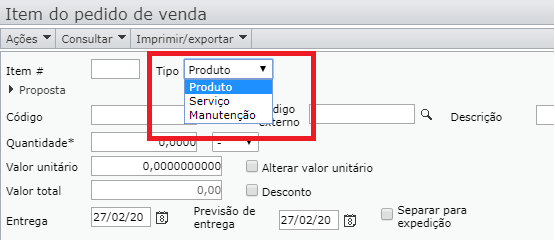
Itens dos PV de Serviço e Manutenção
Ao criar o item do PV, deve ser escolhido um item de procedência “Serviço/manutenção”. Devem, portanto, ser previamente cadastrados itens com essa procedência, como por exemplo pintura de parede, colocação de azulejos, calibração de um instrumento, troca de óleo de um automóvel.
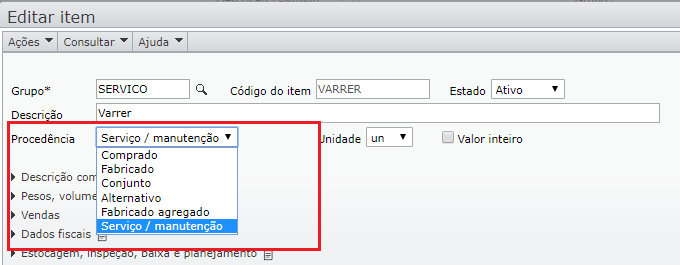
Diferentes itens de serviço podem ter o mesmo código, diferenciando-se pela descrição do item do PV.
Criação de “ordens”
- Item de PV “produto”: se necessário (ie se não há quantidade suficiente no estoque) então criadas OPs, manualmente ou pelo MRP.
- Item de PV “manutenção”: são criadas OMs, no momento em que o PV é confirmado (não pelo MRP).
- Item de PV “serviço”: não são criadas “ordens”. O serviço é vendido diretamente, como se fosse um produto, mas sem ser produzido ou estocado. Por exemplo, podem ser vendidos os serviços “Pintura de uma sala” ou “Colocação de azulejos”, sem OP, OM ou ordem de serviço.
O vídeo abaixo mostra como cadastrar um pedido:
Como criar um pedido de venda
Há três formas nativas no ERP MAXIPROD de criar um pedido: manualmente, por importação via arquivo Excel ou a partir de uma proposta emitida.
Além disso, via integração externa, há outras formas: por importação de arquivo EDI, ou por integração com aplicativos de e-commerce: WooCommerce, Mercos, Tray, PrestaShop e Vtex.
1) Manualmente:
1.1) Vá ao menu superior “Vendas > Pedidos de venda”.

1.2) Clique no botão “Novo” na tela de “Pedidos de venda”.
1.3) Será aberto um novo pedido. Preencha os campos indicados na imagem abaixo.
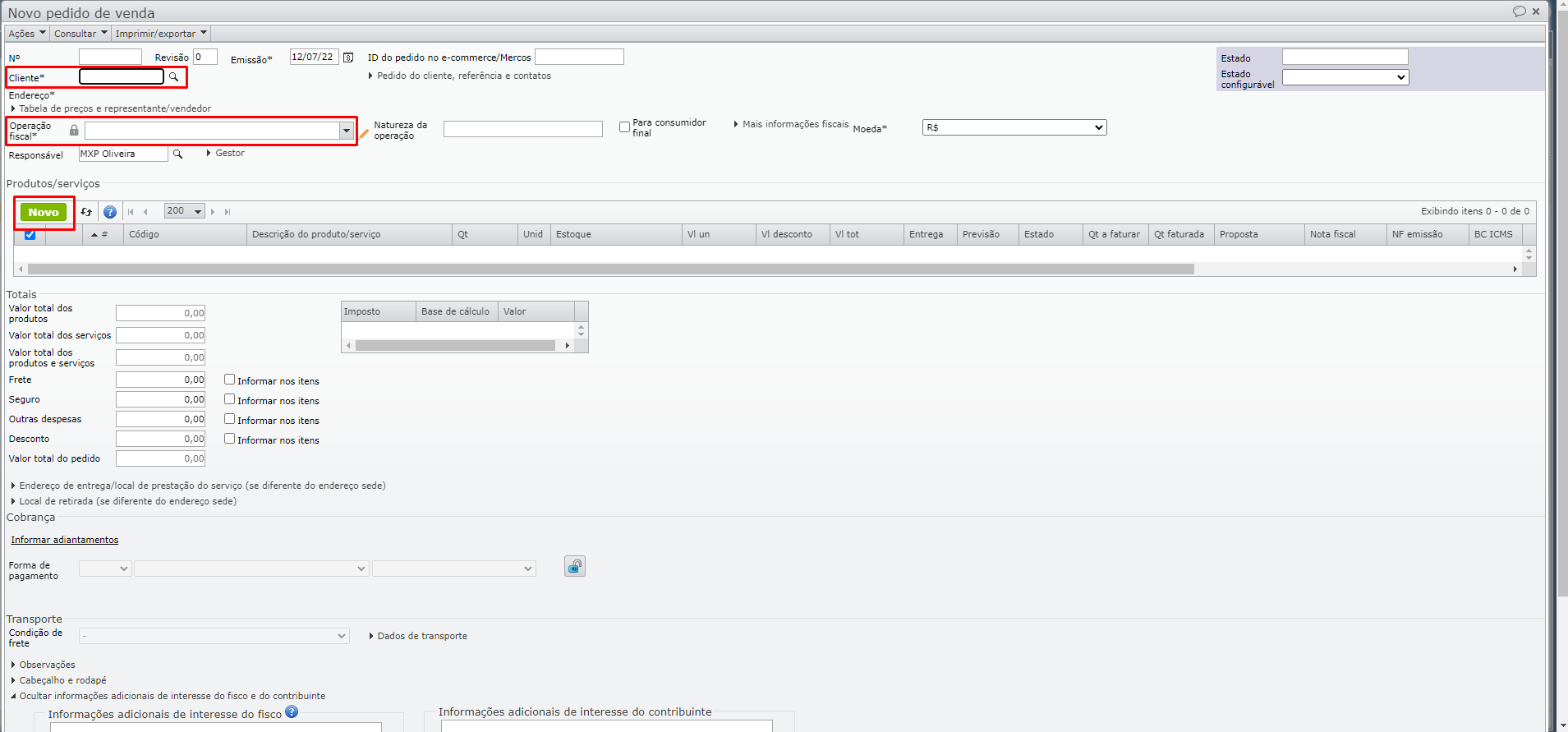
1.4) O campo “Operação fiscal” somente aceita operações com CFOP de “Saída”. Para liberar o uso de qualquer operação fiscal de saída, clique no ícone do cadeado posicionado ao lado do campo “Operação fiscal”.
- Será exibida uma mensagem de “Atenção” com as opções “Sim” ou “Não”.
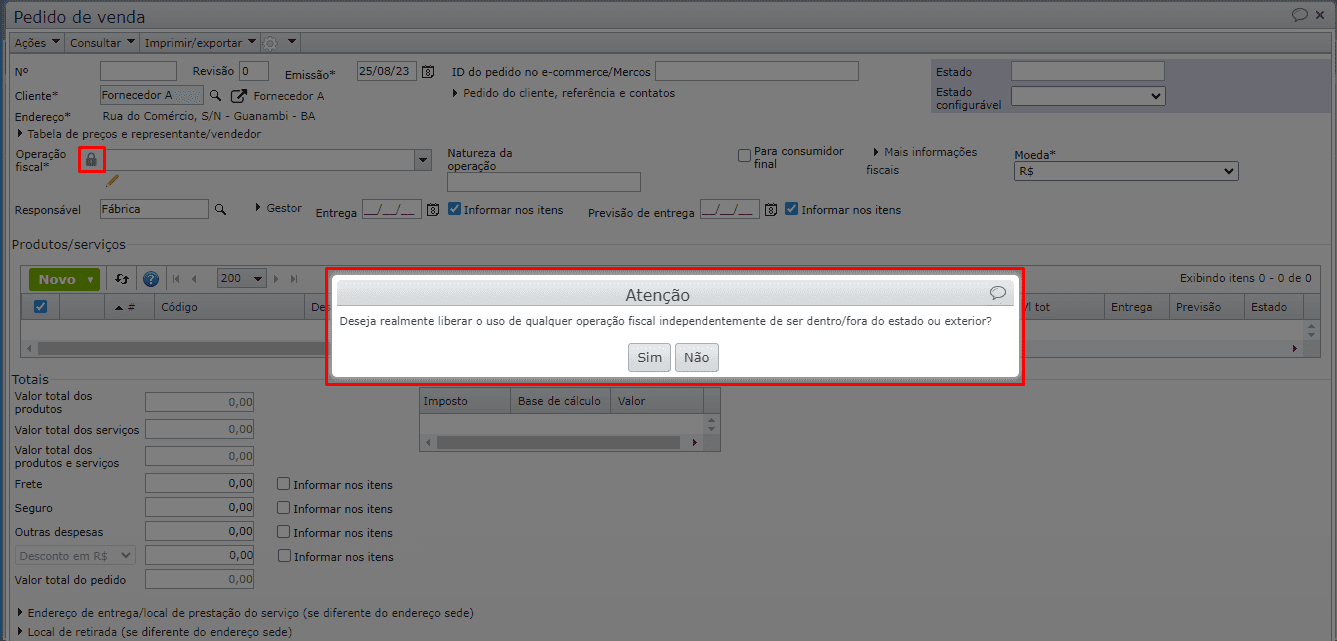
1.5) Após preencher os dados do pedido, clique em “Emitir e aprovar”, localizado no rodapé da tela. O pedido de venda passará do estado de digitação (não aprovado e editável) para “Aprovado”, aguardando ser faturado.
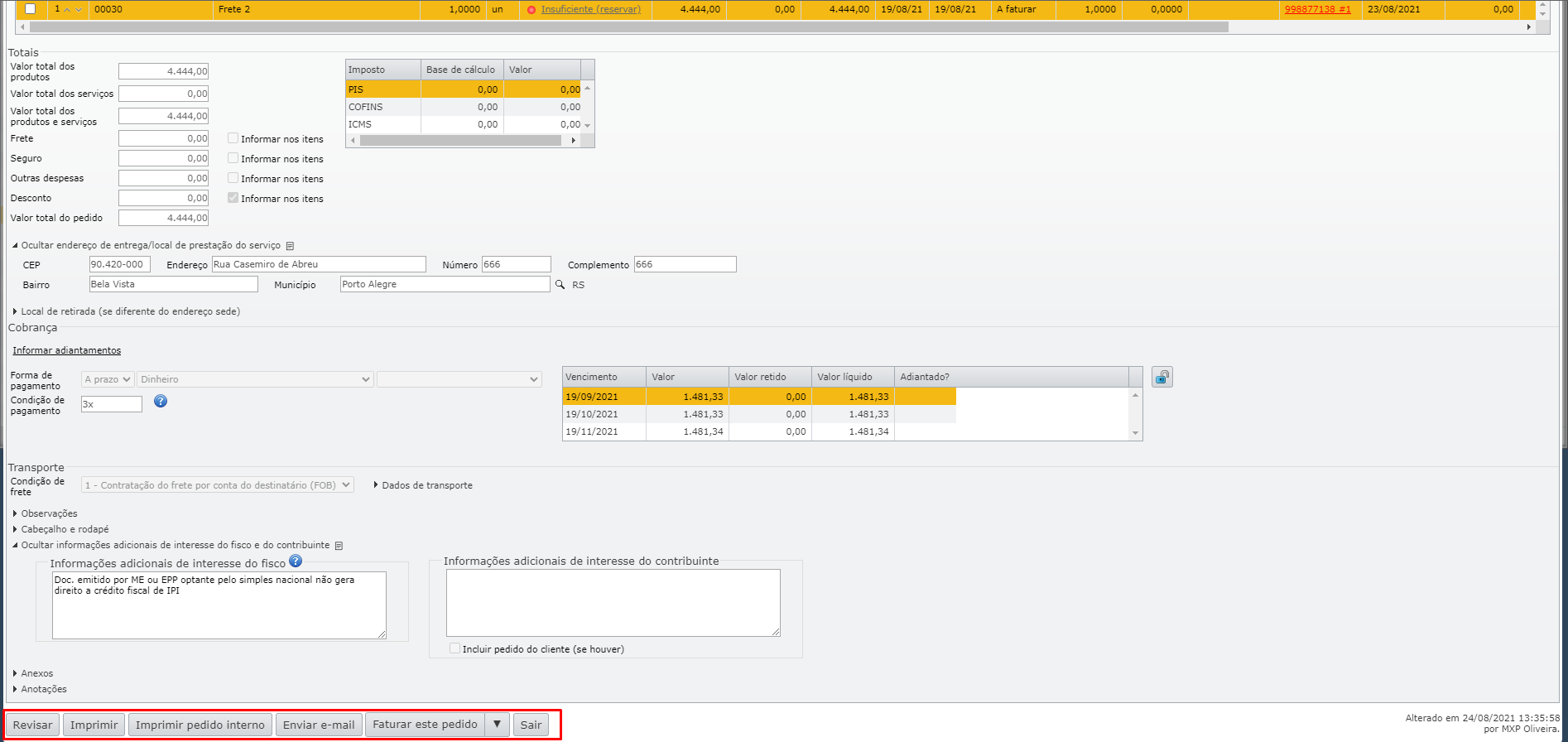
Um pedido de venda em estado “Aprovado” tem os seguintes botões de ação:
- Revisar: o estado do pedido volta para “Digitação”, tornando-o novamente editável. Mesmo quando algum item de pedido de venda tem vínculo com item de NF, a revisão do pedido não afeta a NF em estado “Emitida”.
- Imprimir: impreme o pedido de venda conforme o modelo padrão de relatório para pedido de venda.
- Imprimir pedido interno: imprime o pedido sem exibir valores financeiros.
- Enviar e-mail: envia e-mail com a impressão do pedido e demais arquivos anexados para o destinatário do pedido.
- Faturar este pedido: gera a NF preenchida com base no pedido.
- Sair: fecha a janela do pedido aberto.
2) Por importação via arquivo Excel:
O ERP MAXIPROD permite a inclusão em massa de pedidos de venda através da importação de arquivo Excel. Para importar:
2.1) Acesse o menu “Vendas > Pedidos de venda”.

2.2) Depois, na tela “Pedidos de venda”, clique no menu “Ações > Importar de arquivo Excel”.
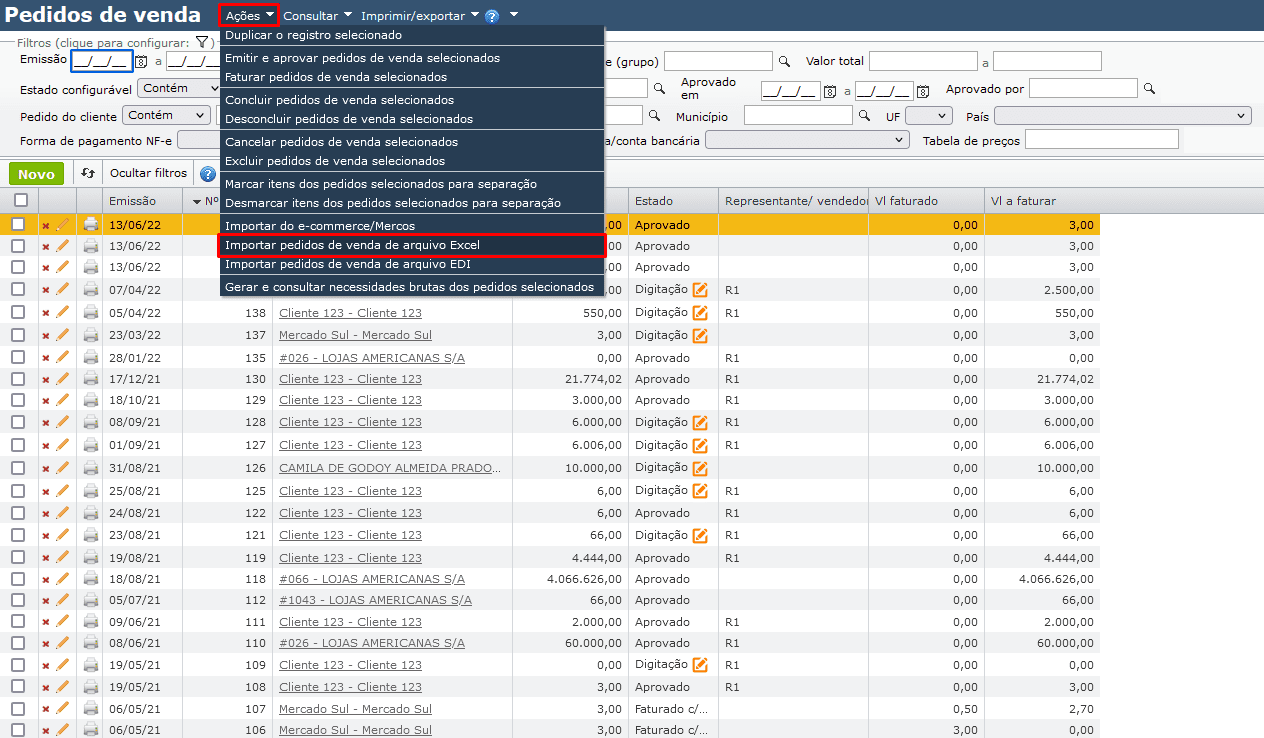
2.3) Inicie executando o passo 1 da janela, baixando a planilha modelo de importação via arquivo Excel.
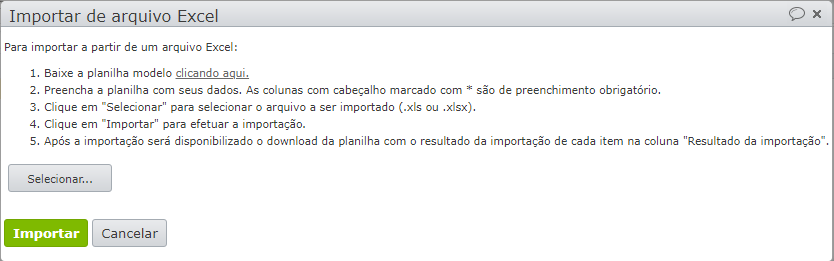
2.4) As colunas marcadas com * são de preenchimento obrigatório.
- A coluna “Novo pedido” define se o item inserido gerará um novo pedido ou fará parte de um pedido já criado por outra linha da planilha. Para gerar um novo pedido, preencha a coluna com “S”, senão com “N”.
- A coluna “Identificador” define os agrupamentos dos itens da planilha em um mesmo pedido. Os itens com o mesmo identificador farão parte do mesmo pedido.
Por exemplo, se dois itens devem estar no mesmo pedido, um item deve possuir “S” na coluna “Novo pedido”, enquanto o outro “N”, mas ambos devem ter o mesmo identificador.
2.5) Selecione a planilha com os dados inseridos e importe, clicando no botão “Importar”.
3) A partir de uma proposta emitida:
3.1) Abra uma proposta em estado “Emitida”. Para chegar até esta página, acesse o menu “Vendas > Propostas”.

3.2) No rodapé da tela, clique no botão “Criar pedido de venda”.
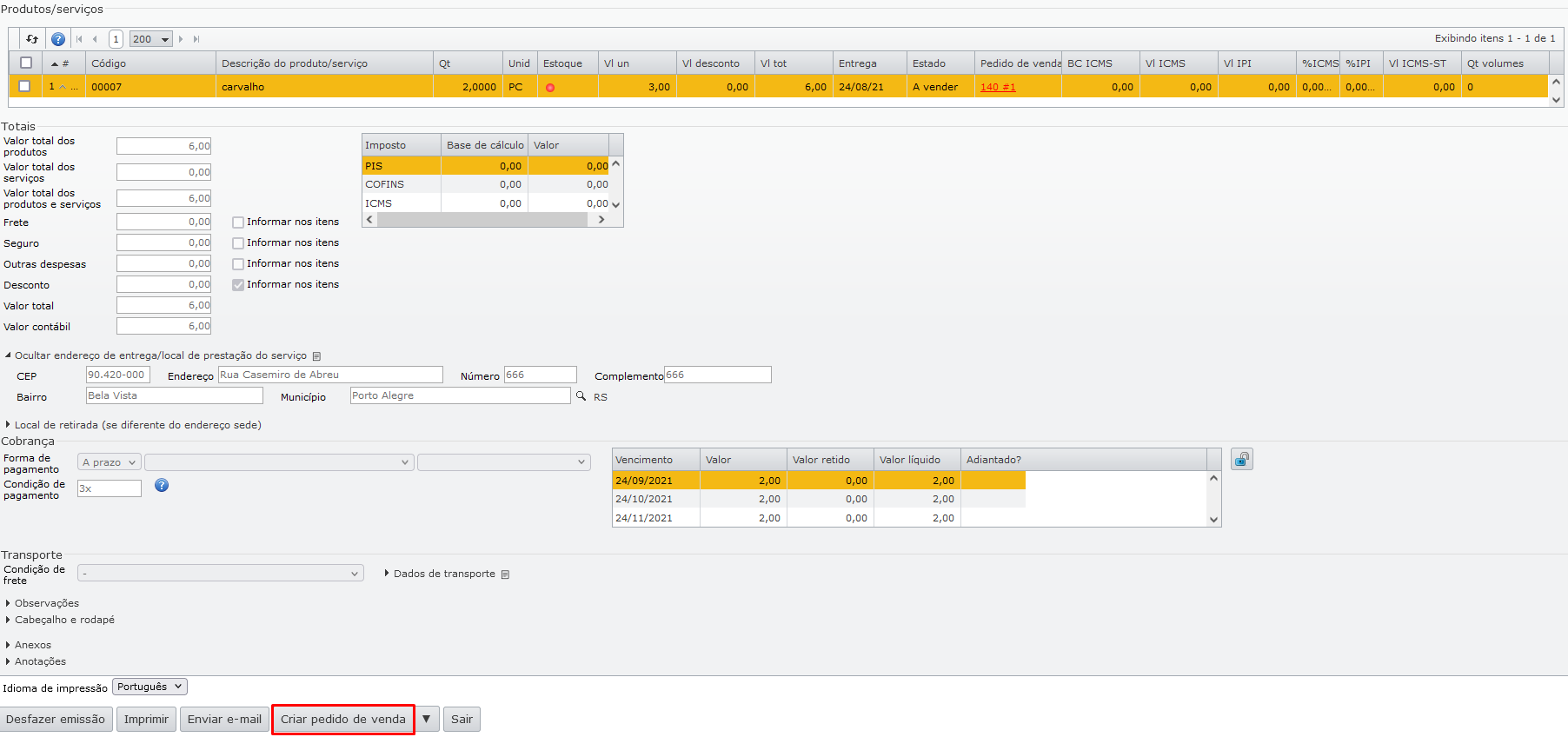
3.2) Feito. Uma janela de pedido de venda será aberta e já preenchida com dados inseridos na proposta.
4) Por importação de arquivo EDI
Veja como importar um arquivo EDI (Electronic Data Interchange) para o ERP MAXIPROD, clicando aqui.
5) Por integração com WooCommerce
Acesse esta página e saiba como importar um pedido gerado no WooCommerce e como exportar para sua loja virtual o cadastro de produtos e estoque do ERP MAXIPROD.
6) Por integração com Mercos
Clique aqui para saber como importar pedidos de venda gerados no Mercos e exportar para o Mercos o cadastro de produtos, estoque, clientes, transportadoras, tabelas de preço e inadimplência do ERP MAXIPROD.
7) Por integração com Tray
Acessando este link, importe pedidos de venda gerados no Tray e exporte para sua loja virtual o cadastro de produtos e estoque do ERP MAXIPROD.
8) Por integração com PrestaShop
Para importar um pedido gerado no PrestaShop e exportar para sua loja virtual o cadastro de produtos e estoque do ERP MAXIPROD, clique aqui.
9) Por integração com VTEX
Veja aqui, como fazer a integração com a VTEX para exportação/vinculação de itens e importação de pedidos de venda.
Como duplicar pedidos de venda?
1) Acesse a grade de pedidos de venda por meio do menu superior “Vendas > Pedidos de venda”.
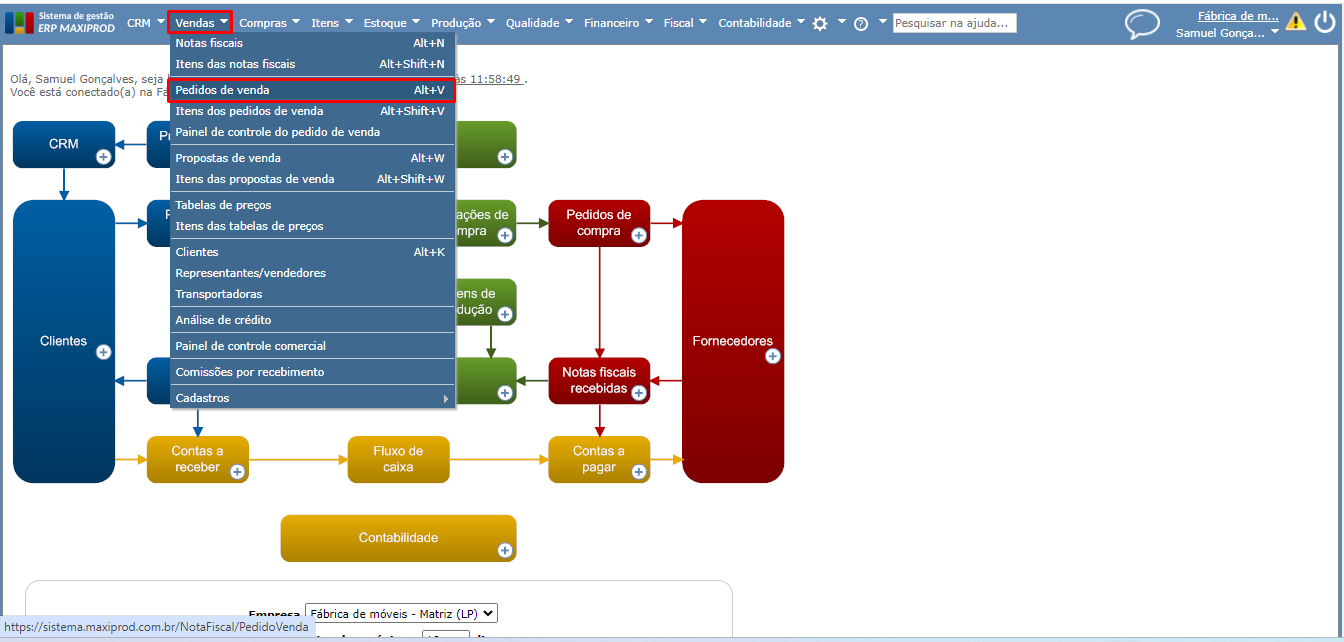
2) Na grade de pedidos de venda, selecione o(s) pedido(s) que deseja duplicar, independente do seu estado atual, e clique em “Ações > Duplicar os registros selecionados”.
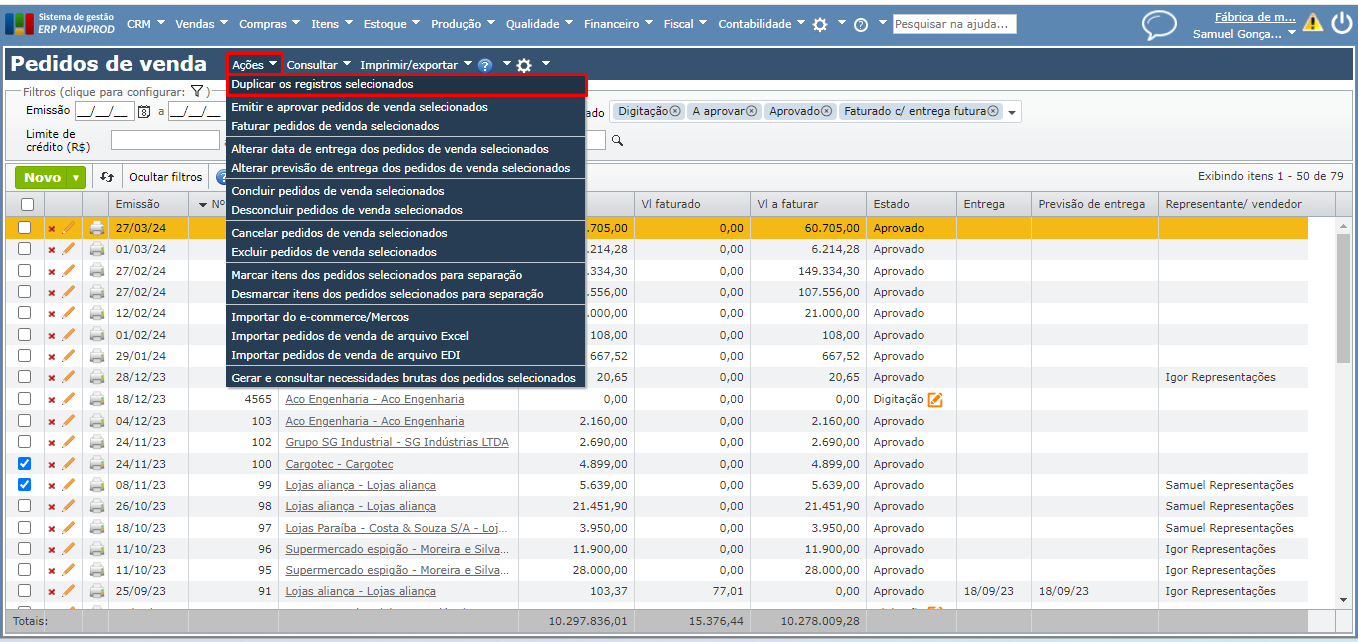
3) Na janela apresentada na sequência, confirme clicando em “Sim”.
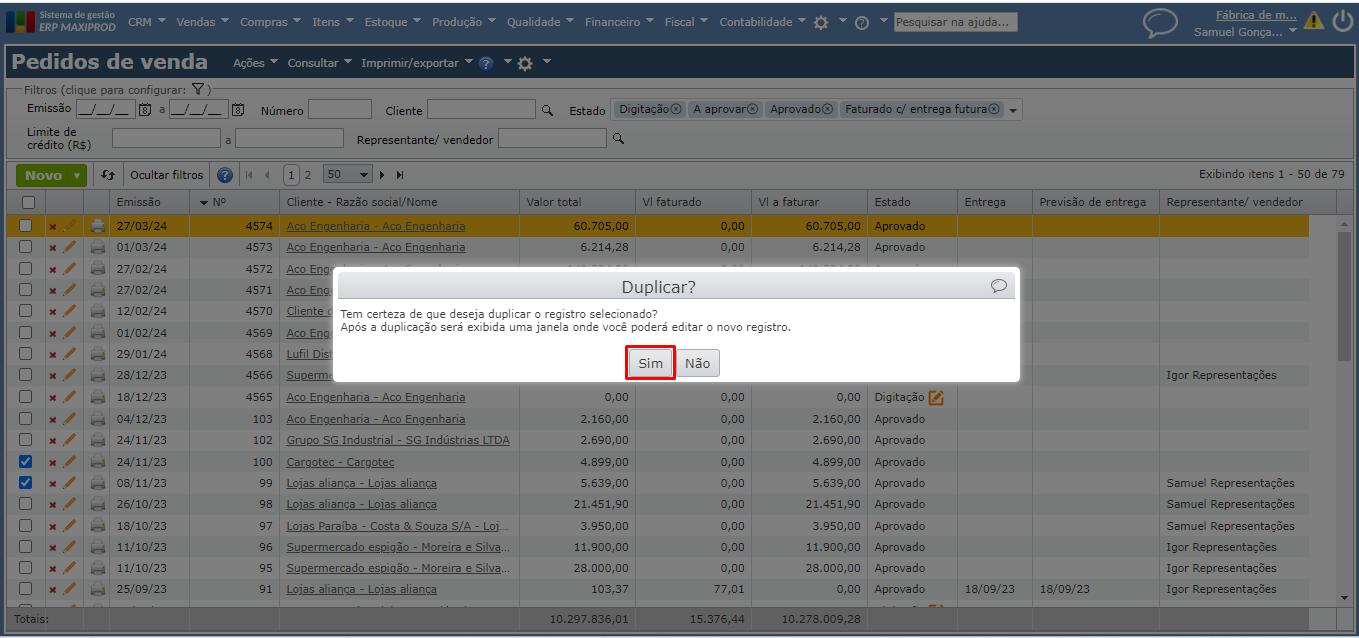
4) O resultado será exibido em seguida. Clique no ícone “+” do lado direito da janela de resultado para ver os detalhes.
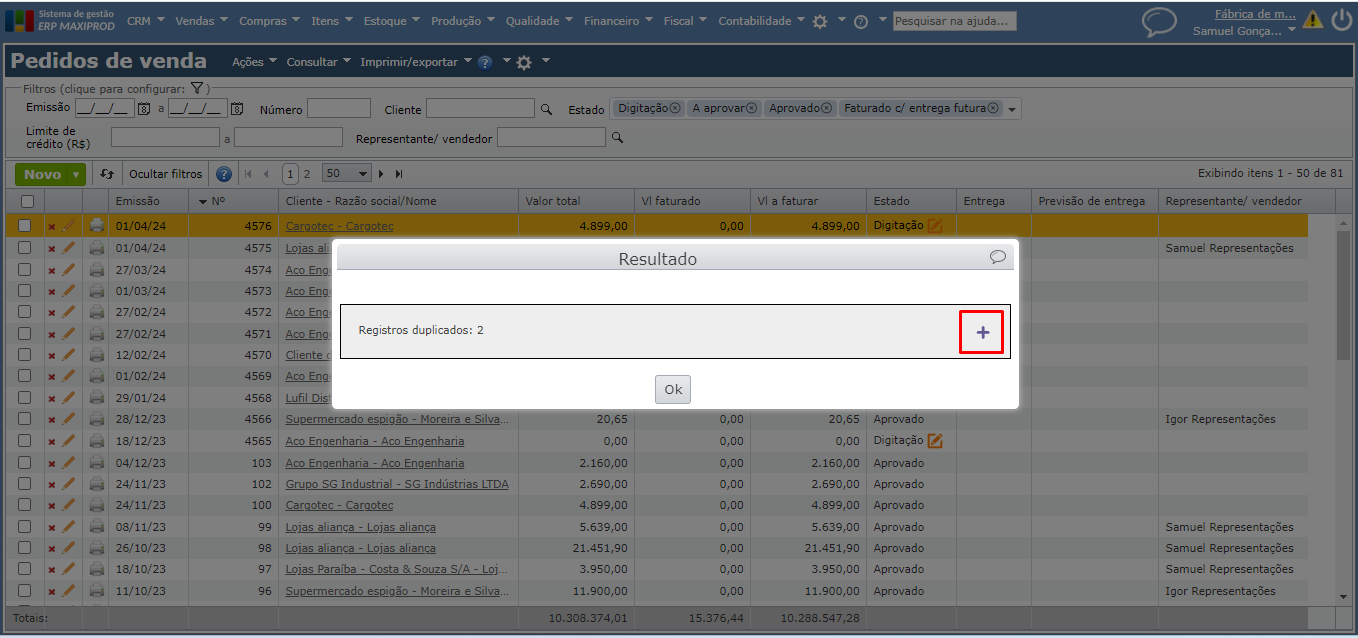
Veja no vídeo a seguir como faturar pedidos de venda:
Ainda não testou esta funcionalidade? Acesse o sistema gratuitamente por 15 dias.